آنچه در این مقاله میخوانید :
Toggleدر این مقاله آموزشی به شما یاد خواهیم داد که چگونه یک صفحهنمایش lcd tft 1.8 با آردوینو راهاندازی کنید. شما چگونگی سیمکشی صفحه نمایش، نوشتن متن، کشیدن اشکال مختلف و به نمایش درآوردن عکسهای مختلف را یاد خواهید گرفت.
معرفی LCD TFT 1.8
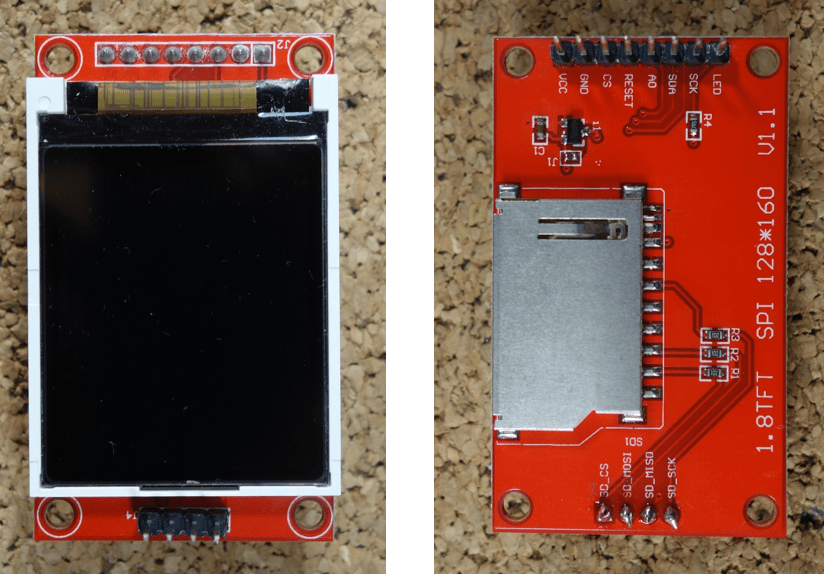
صفحهنمایش lcd tft 1.8 یک صفحهنمایش رنگی است که ۱۲۸* ۱۶۰ پیکسل رنگی دارد. این صفحه نمایش میتواند عکسهای روی حافظه جانبی SD را به نمایش بگذارد. این ماژول از اتصالات SPI استفاده میکند. برای استفاده از این صفحهنمایش، از کتابخانه TFT استفاده میکنیم که در ورژنهای ۱٫۰٫۵ به بعد Arduino IDE قابل پشتیبانی است.
📣حتما ببینید : خرید LCD TFT با بهترین عملکرد
سیمکشی پین
جدول زیر مشخصات سیم کشی صفحهنمایش TFT 1.8 را به آردوینو UNO نشان میدهد.
| نمایشگر TFT 1.8 | سیمکشی به آردوینو |
| LED | ۳٫۳ V |
| SCK | ۱۳ |
| SDA | ۱۱ |
| A0 یا DC | ۹ |
| RESET | ۸ |
| CS | ۱۰ |
| GND | GND |
| VCC | ۵ V |
نکته: بردهای مختلف آردوینو دارای پینهای SPI متفاوتی هستند. در صورتی که از بردهای دیگر آردوینو استفاده میکنید، حتما راهنمای آن را بخوانید.
📣حتما ببینید : ال سی دی TFT چیست ؟
راهاندازی صفحهنمایش lcd tft 1.8
صفحهنمایش TFT از طریق ارتباط SPI با آردوینو ارتباط برقرار میکند، بنابراین شما باید کتابخانه SPI را در ابتدای کد خود قرار دهید. ما همچنین از کتابخانه TFT برای نوشتن و طراحی روی صفحهنمایش استفاده میکنیم.
<include <TFT.h#
<include <SPI.h#
بعد از این کار باید CS، A0 (یا DC) و پینهای RST را تعریف کنید:
define cs 10 #
define dc 9 #
define rst 8 #
نمونهای از کتابخانه به نام TFTscreen ایجاد کنید:
;TFT TFTscreen = TFT(cs, dc, rst)
در آخر، باید این کتابخانه را در Setup() راه اندازی کنید:
;()TFTscreen.begin
نشان دادن نوشته
برای نوشتن یک متن روی صفحهنمایش lcd tft 1.8، میتوانید رنگ زمینه، اندازه فونت و رنگ متن را تعیین کنید.
برای تعیین رنگ زمینه از کد زیر استفاده کنید:
;TFTscreen.background(r, g, b)
که r، g و b مقادیر RGB رنگ مورد نظر شماست. برای انتخاب رنگ متن، میتوانید از کد زیر استفاده کنید:
;TFTscreen.stroke(r, g, b)
برای تعیین اندازه فونت متن هم می توانید کد زیر را وارد کنید:
;TFTscreen.setTextSize(2)
میتوانید با افزایش یا کاهش عددی که به عنوان آرگومان تعیین کرده اید، اندازه متن را تغییر دهید.
در آخر برای به نمایش درآوردن متن روی صفحهنمایش باید از کد زیر استفاده کنید:
;TFTscreen.text("Hello, World!", x, y)
Hello world در این کد، متنی است که میخواهید به نمایش درآورید. مقادیر x و y مقادیری هستند که موقعیت نمایش متن را بر صفحهنمایش نشان میدهند.
کد برنامهنویسی
کدی که در ادامه به عنوان مثال برای شما اوردهایم، عبارت «Hello world!» را به نمایش درآورده و رنگ آن را هر ۲۰۰ میلی ثانیه تغییر میدهد. این کد را در IDE آردوینو وارد کرده و از این طریق به برد آردوینو انتقال دهید.
/*
* Complete Project Details https://hadibanelectronic.com
*/
include TFT and SPI libraries//
<include <TFT.h#
<include <SPI.h#
pin definition for Arduino UNO//
define cs ۱۰ #
define dc ۹ #
define rst ۸ #
create an instance of the library//
;TFT TFTscreen = TFT(cs, dc, rst)
} ()void setup
initialize the library //
;()TFTscreen.begin
clear the screen with a black background //
;TFTscreen.background(0, 0, 0)
set the text size//
;TFTscreen.setTextSize(2)
{
} ()void loop
generate a random color//
;int redRandom = random(0, 255)
;int greenRandom = random (0, 255)
;int blueRandom = random (0, 255)
set a random font color//
;TFTscreen.stroke(redRandom, greenRandom, blueRandom)
print Hello, World! in the middle of the screen//
;TFTscreen.text("Hello, World!", 6, 57)
wait 200 miliseconds until change to next color//
;delay(200)
{
نتیجه نهایی به این شکل است:
نمایش دادن اشکال
در کتابخانه TFT عملگرهای کاربردی برای کشیدن اشکال مختلف وجود دارد:
- point(x, y): در موقعیت x و y یک نقطه را نمایش میدهد.
- line(xStart, yStart, xEnd, yEnd): یک خط میکشد که در (xStart, yStart) شروع شده و در (xEnd, yEnd) پایان مییابد.
- rect(xStart, yStart, width, height): یک مستطیل میکشد که گوشه بالایی آن در (xStart, yStart) بوده و طول و غرض آن مطابق مقادیر تعریف شده است.
- circle(x, y, radius): این کد دایرهای میکشد که مرکزش بر(x, y) است و قطرش به اندازه مقدار مشخص شده است.
کد برنامهنویسی
کدی که در ادامه به عنوان مثال آوردهایم، اشکال مختلفی را به نمایش درمیآورد. هر دفعه کد کد مورد نظر وارد یک چرخه میشود، رنگ اشکال تغییر میکند. این کد را در IDE آردوینو وارد کرده و از این طریق به برد آردوینو انتقال دهید.
/*
* Complete Project Details https://hadibanelectronic.com
*/
include TFT and SPI libraries
<include <TFT.h#
<include <SPI.h#
pin definition for Arduino UNO//
define cs ۱۰ #
define dc ۹ #
define rst ۸ #
create an instance of the library//
;TFT TFTscreen = TFT(cs, dc, rst)
} ()void setup
initialize the library//
;()TFTscreen.begin
clear the screen with a black background//
;TFTscreen.background(0, 0, 0)
{
} ()void loop
generate a random color//
;int redRandom = random(0, 255)
;int greenRandom = random (0, 255)
;int blueRandom = random (0, 255)
set the color for the figures//
; TFTscreen.stroke(redRandom, greenRandom, blueRandom)
light up a single point //
; TFTscreen.point(80,64)
wait 200 miliseconds until change to next figure //
; delay(500)
draw a line//
;TFTscreen.line(0,64,160,64)
; delay(500)
draw a square //
;TFTscreen.rect(50,34,60,60)
; delay(500)
draw a circle //
; TFTscreen.circle(80,64,30)
; delay(500)
erase all figures//
; TFTscreen.background(0,0,0)
{
نتیجه نهایی به این شکل است:
به نمایش درآوردن عکس
صفحهنمایش lcd tft 1.8 میتواند تصاویر را از یک حافظه جانبی به نمایش بگذارد. برای استفاده از حافظه جانبی باید از کتابخانه SD استفاده کنید که در IDE آردوینو قرار دارد. مراحل زیر را دنبال کنید تا بتوانید یک تصویر را به نمایش درآورید.
۱- پین های ورودی پورت کارت SD را به صفحه نمایش لحیم کنید. این پینها در مقابل پینهای نمایشی قرار دارند.

۲- این صفحهنمایش میتواند عکسهای کوچکتر با بزرگتر از اندازه صفحهنمایش را به نمایش بگذارد. اما برای کسب بهترین نتیجه، عکس را به اندازه ۱۶۰*۱۲۸ پیکسل دربیاورید.
۳- عکس مورد نظر باید دارای فرمت .bmp است.
۴- این عکس را بر کارت Sdقرار دهید و کارت را در پورت کارت SD قرار دهید.
۵- با استفاده از جدول زیر پینهای آردوینو را به پورت کارت SD وصل کنید.
| نمایشگر TFT 1.8 | سیمکشی به آردوینو |
| CS | ۴ |
| MOSI | ۱۱ |
| MISO | ۱۲ |
| SCK | ۱۳ |
هر دوی پورت کارت SD و صفحهنمایش lcd tft 1.8 با SPI ارتباط برقرار میکنند. پس پینهای آردوینوی دارای دو ارتباط خواهند بود.
۶- در IDE آردوینو به مسیر File > Examples > TFT > Arduino > TFTBitmaLogo
۷- کد زیر را به گونهای ویرایش کنید که عکس مورد نظر شما را نمایش دهد. به جای arduino.bmp، نام عکس مورد نظر خود را قرار دهید.
۸- این کد را برد آردوینو آپلود کنید.
جمعبندی
در این راهنما نحوه استفاده از صفحهنمایش ۱٫۸ TFT با آردوینو به شما نشان داده شد. نمایش متن، ترسیم اشکال و نمایش تصاویر را با استفاده از آردوینو را یاد گرفتید. با استفاده از این نمایشگر به راحتی میتوانید یک رابط بصری خوب به پروژههای خود اضافه کنید.
منبع: randomnerdtutorials




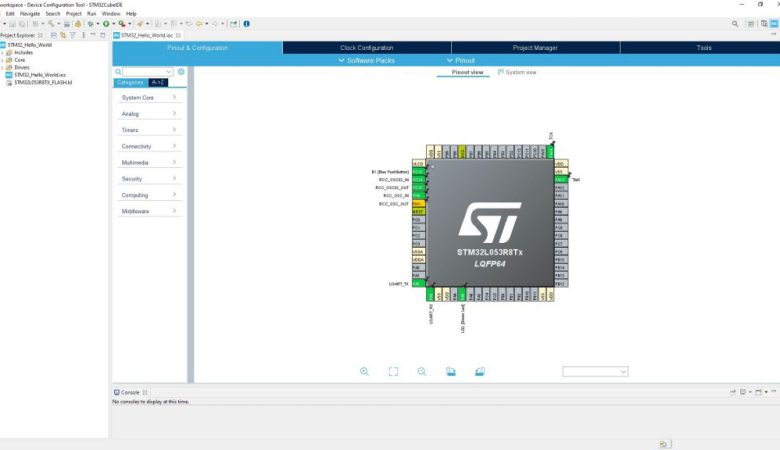








دیدگاهتان را بنویسید